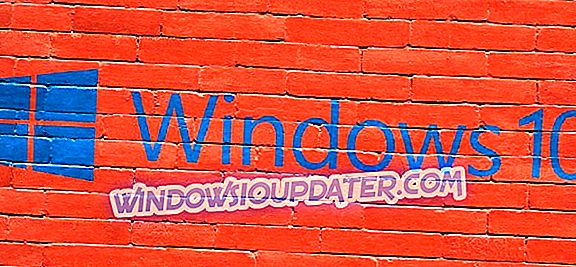Många använder Office-verktyg dagligen, men vissa användare rapporterade att Office fortsätter be dem att logga in. Det kan vara ett irriterande problem, och i dagens artikel visar vi hur du fixar det på Windows 10.
Ibland kan Office fortsätta be dig att logga in eller ange ditt lösenord. Det här är en liten men tråkig fråga, och talar om Office och inloggningsproblem, här är några liknande problem som användarna rapporterade:
- Outlook 2016 fortsätter att begära lösenord Office 365 - Det här problemet kan uppstå om dina uppgifter inte är korrekta. För att åtgärda problemet öppnar du Credential Manager och ändrar Outlook-relaterade referenser.
- Outlook fortsätter att be om lösenord trots att det är korrekt - Det här problemet kan uppstå på grund av din e-postprofil. Ibland kan din profil bli skadad, och för att lösa problemet är det rekommenderat att återskapa det.
- Office 365 fortsätter att be om inloggningsuppgifter, kommer inte att vara inloggad, inloggningen fortsätter att dyka upp - Många användare rapporterade dessa problem på sin dator. Du borde emellertid kunna fixa de flesta av dem med hjälp av en av våra lösningar.
- Office 2016 frågar mig om att logga in - Om Office fortsätter att be dig att logga in kanske du måste redigera dina uppgifter i Credential Manager. Efter det kommer problemet att lösas.
Office fortsätter att fråga om lösenord, hur man åtgärdar det?
- Kontrollera dina uppgifter
- Ta bort dina kontouppgifter, ta bort e-postprofilen och återskapa den
- Ta bort onödiga delade kalendrar
- Se till att kryptering är aktiverad
- Ange lösenordet manuellt i Credentials Manager
- Försök ändra inloggningsformatet
- Se till att du använder ett applösenord
- Uppdatera Office till den senaste versionen
- Försök använda en annan e-postklient
Lösning 1 - Kontrollera dina uppgifter
Enligt användare, om Office fortsätter att be om lösenord, kan problemet vara referensuppgifter i Credentials Manager. Tydligen var det en generell referens med en uthållighet som satt till sessionen . Som ett resultat blev du inloggad på Outlook så länge du var inloggad på Windows.
Efter att du loggat ut, blir du ombedd att logga in på Office igen. Det här kan vara en irriterande fråga, men det finns ett sätt att fixa det. För att åtgärda detta problem måste du bara hitta den problematiska behörigheten och radera den.
Nu behöver du bara återskapa legitimationen med samma inställningar, men den här gången måste du ställa in Persistence to Enterprise .
Gör så här för att komma åt Credentials Manager:
- Tryck på Windows Key + S och skriv in kontrollpanelen . Välj Kontrollpanelen från listan över resultat.

- När kontrollpanelen öppnas, gå över till Credential Manager .

När du öppnat den ska du kunna hitta de problematiska uppgifterna och återskapa dem.
Lösning 2 - Ta bort dina kontouppgifter, ta bort e-postprofilen och återskapa den
Om Office fortsätter att fråga dig om att logga in, kan problemet vara din e-postprofil. Många användare rapporterade det här problemet efter uppgradering till den nya versionen av Office. Uppgraderingen orsakade problemet med sin e-postprofil, så de var tvungna att återskapa den för att lösa problemet.
Innan du återskapar din profil föreslår användare att ta bort alla Microsoft-behörigheter, så du kanske vill göra det. Efter att ha gjort det behöver du bara ta bort din profil genom att göra följande:
- Öppna Outlook och gå till Arkiv> Kontoinställningar> Hantera profiler .
- Nu måste du välja Visa profiler .
- Välj din profil och klicka på knappen Ta bort .
Efter att ha gjort det behöver du bara skapa en ny Outlook-profil. Det här är ganska enkelt, och du kan göra det genom att följa dessa steg:
- Öppna Outlook. Gå nu till Arkiv> Kontoinställningar> Hantera profiler> Visa profiler> Lägg till .
- Ange önskat profilnamn och klicka på OK . Följ nu anvisningarna på skärmen för att slutföra skapandet av kontot.
När du har skapat ett nytt konto, kontrollera om problemet fortfarande finns där. Många användare rapporterade att den här metoden fungerade för dem, så du kanske vill prova det.
Lösning 3 - Ta bort onödiga delade kalendrar
Flera användare rapporterade att Office höll på att fråga dem att logga in på grund av en gammal delad kalender. Tydligen skapades kalendern som en SharePoint-lista, och det orsakade att inloggningsfrågan inträffade.
För att åtgärda problemet måste användarna bara ta bort kalendern och problemet var helt löst. Om du har några gamla delade kalendrar som du inte använder, ta bort dem och problemet kommer att lösas.
Lösning 4 - Se till att kryptering är aktiverad
Enligt användarna kan ibland problemet uppstå om krypteringsfunktionen inte är aktiverad. För att hålla dina e-postmeddelanden säkra från tredje part rekommenderar vi att du använder kryptering. Flera användare rapporterade att genom att inte använda kryptering orsakade de Office att fortsätta be om lösenord på sin dator.
Det här kan vara ett irriterande problem, men du kan fixa det genom att göra följande:
- Gå till Kontoinställningarna i Outlook .
- Gå nu till Ändra inställningar> Fler inställningar> fliken Säkerhet .
- Leta reda på Krypteringsdata mellan Microsoft Outlook och Microsoft Exchange och aktivera det.
Efter att ha aktiverat den här funktionen måste problemet lösas helt och allt bör börja fungera igen.
Lösning 5 - Ange lösenordet manuellt i Credentials Manager
Alla dina lösenord på din dator sparas i Credentials Manager, men ibland kan glitches med det inträffa. Det här kan orsaka problem med vissa program som Microsoft Office och Outlook. Om Office fortsätter att fråga dig om att logga in, kan du eventuellt lösa problemet genom att göra följande:
- Öppna Credential Manager . Vi visade dig hur man gör det i lösning 1, så kolla in det för detaljerade instruktioner.
- När du har öppnat Credential Manager anger du lösenordet manuellt på alla platser där din e-postadress lagras. Spara ändringar och stäng Credential Manager.
- Tryck på Windows-tangenten + R och ange % localappdata% . Tryck på Enter eller klicka på OK .

- Navigera till MicrosoftOutlook- katalogen. Leta reda på Autodiscover.xml- filen. Den här filen kan också ha en rad bokstäver och siffror framför sitt namn, så var inte förvirrad av den. Flytta den här filen till en annan plats eller byt namn på den.
- Efter att ha gjort det, starta Outlook och det bör starta utan några instruktioner.
Denna lösning kan vara lite avancerad, men användarna rapporterade att det fungerade för dem, så var noga med att prova det.
Lösning 6 - Försök ändra inloggningsformat
Om Office fortsätter att be om lösenord kan du eventuellt lösa problemet genom att ändra inloggningsformatet. Ett par användare rapporterade att de lyckades lösa problemet med inloggningsskärmen genom att ändra inloggningsformatet.
Istället för deras e-postadress måste de använda följande format:
- MicrosoftAccount your_email @ outlook.com
Efter att ha ändrat sitt inloggningsformat har problemet blivit helt löst och allt började fungera igen.
Lösning 7 - Se till att du använder ett applösenord
Ibland begär Office att du loggar in eftersom du inte använder ett applösenord för Outlook. Applösenordet är en bra funktion eftersom det kommer att generera ett unikt lösenord som du bara använder för Outlook. Som ett resultat, om en hacker stjäl ditt Outlook lösenord, kommer det fortfarande inte att kunna komma åt ditt konto.
Gör följande för att skapa ett applösenord:
- Gå till din Microsoft-kontosida och gå vidare till avsnittet Säkerhetsunderlag .
- Välj nu Fler säkerhetsalternativ .
- Gå till App lösenord och klicka på Skapa ett nytt app lösenord .
- En lösenordsgenerator kommer nu att visas på din skärm. Skapa ett lösenord och använd det istället för ditt vanliga lösenord i Outlook.
Efter att ha gjort det, bör Outlook börja fungera igen och du behöver inte längre hantera inloggningsskärmen.
Lösning 8 - Update Office till den senaste versionen
Enligt användare är Microsoft medveten om problemet, och det är möjligt att det här problemet redan är fixat. Om Office fortsätter att be om lösenord kan du eventuellt lösa problemet genom att uppdatera Office till den senaste versionen.
Det här är otroligt enkelt att göra, och du kan göra det genom att följa dessa steg:
- Öppna alla Office-program.
- Gå till Arkiv> Konto> Uppdateringsalternativ> Uppdatera nu .
- Office laddar ner tillgängliga uppdateringar och installerar dem.
När uppdateringarna är installerade, kontrollera om problemet fortfarande finns där.
Lösning 9 - Försök använda en annan e-postklient

Om Office fortsätter att fråga om att logga in, kan problemet vara relaterat till Outlook. Om du försökte alla våra tidigare lösningar och ingenting verkar fungera kanske du borde överväga att byta till en annan e-postklient.
Det finns många bra e-postklienter som Thunderbird eller Mail app, men om du vill ha en riktig Outlook-ersättning, skulle vårt förslag vara Mailbird . Den här e-postklienten har ett vänligt användargränssnitt och många funktioner, så det är perfekt för både professionella och lediga användare.
- Ladda ner nu Mailbird gratis
Om Office fortsätter att fråga dig om att logga in, är problemet vanligtvis relaterat till dina uppgifter, men vi hoppas att du lyckades lösa problemet genom att använda en av våra lösningar.